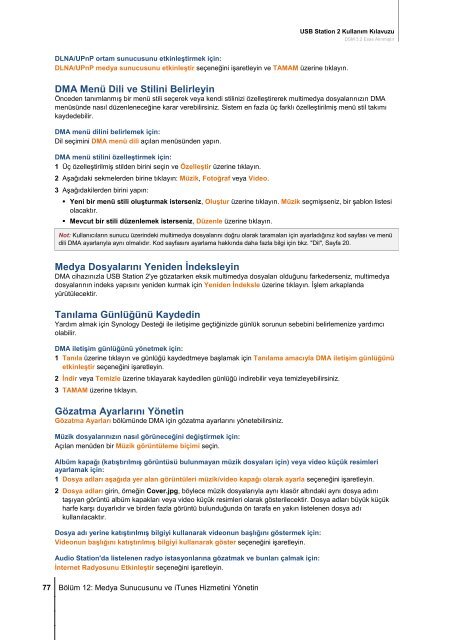USB Station 2 Kullanım Kılavuzu DSM 3.2 Esas ... - Synology Inc.
USB Station 2 Kullanım Kılavuzu DSM 3.2 Esas ... - Synology Inc.
USB Station 2 Kullanım Kılavuzu DSM 3.2 Esas ... - Synology Inc.
You also want an ePaper? Increase the reach of your titles
YUMPU automatically turns print PDFs into web optimized ePapers that Google loves.
77 Bölüm 12: Medya Sunucusunu ve iTunes Hizmetini Yönetin<br />
<strong>USB</strong> <strong>Station</strong> 2 <strong>Kullanım</strong> <strong>Kılavuzu</strong><br />
DLNA/UPnP ortam sunucusunu etkinleştirmek için:<br />
DLNA/UPnP medya sunucusunu etkinleştir seçeneğini işaretleyin ve TAMAM üzerine tıklayın.<br />
<strong>DSM</strong> <strong>3.2</strong> <strong>Esas</strong> Alınmıştır<br />
DMA Menü Dili ve Stilini Belirleyin<br />
Önceden tanımlanmış bir menü stili seçerek veya kendi stilinizi özelleştirerek multimedya dosyalarınızın DMA<br />
menüsünde nasıl düzenleneceğine karar verebilirsiniz. Sistem en fazla üç farklı özelleştirilmiş menü stil takımı<br />
kaydedebilir.<br />
DMA menü dilini belirlemek için:<br />
Dil seçimini DMA menü dili açılan menüsünden yapın.<br />
DMA menü stilini özelleştirmek için:<br />
1 Üç özelleştirilmiş stilden birini seçin ve Özelleştir üzerine tıklayın.<br />
2 Aşağıdaki sekmelerden birine tıklayın: Müzik, Fotoğraf veya Video.<br />
3 Aşağıdakilerden birini yapın:<br />
Yeni bir menü stili oluşturmak isterseniz, Oluştur üzerine tıklayın. Müzik seçmişseniz, bir şablon listesi<br />
olacaktır.<br />
Mevcut bir stili düzenlemek isterseniz, Düzenle üzerine tıklayın.<br />
Not: Kullanıcıların sunucu üzerindeki multimedya dosyalarını doğru olarak taramaları için ayarladığınız kod sayfası ve menü<br />
dili DMA ayarlarıyla aynı olmalıdır. Kod sayfasını ayarlama hakkında daha fazla bilgi için bkz. "Dil", Sayfa 20.<br />
Medya Dosyalarını Yeniden İndeksleyin<br />
DMA cihazınızla <strong>USB</strong> <strong>Station</strong> 2'ye gözatarken eksik multimedya dosyaları olduğunu farkederseniz, multimedya<br />
dosyalarının indeks yapısını yeniden kurmak için Yeniden İndeksle üzerine tıklayın. İşlem arkaplanda<br />
yürütülecektir.<br />
Tanılama Günlüğünü Kaydedin<br />
Yardım almak için <strong>Synology</strong> Desteği ile iletişime geçtiğinizde günlük sorunun sebebini belirlemenize yardımcı<br />
olabilir.<br />
DMA iletişim günlüğünü yönetmek için:<br />
1 Tanıla üzerine tıklayın ve günlüğü kaydedtmeye başlamak için Tanılama amacıyla DMA iletişim günlüğünü<br />
etkinleştir seçeneğini işaretleyin.<br />
2 İndir veya Temizle üzerine tıklayarak kaydedilen günlüğü indirebilir veya temizleyebilirsiniz.<br />
3 TAMAM üzerine tıklayın.<br />
Gözatma Ayarlarını Yönetin<br />
Gözatma Ayarları bölümünde DMA için gözatma ayarlarını yönetebilirsiniz.<br />
Müzik dosyalarınızın nasıl görüneceğini değiştirmek için:<br />
Açılan menüden bir Müzik görüntüleme biçimi seçin.<br />
Albüm kapağı (katıştırılmış görüntüsü bulunmayan müzik dosyaları için) veya video küçük resimleri<br />
ayarlamak için:<br />
1 Dosya adları aşağıda yer alan görüntüleri müzik/video kapağı olarak ayarla seçeneğini işaretleyin.<br />
2 Dosya adları girin, örneğin Cover.jpg, böylece müzik dosyalarıyla aynı klasör altındaki aynı dosya adını<br />
taşıyan görüntü albüm kapakları veya video küçük resimleri olarak gösterilecektir. Dosya adları büyük küçük<br />
harfe karşı duyarlıdır ve birden fazla görüntü bulunduğunda ön tarafa en yakın listelenen dosya adı<br />
kullanılacaktır.<br />
Dosya adı yerine katıştırılmış bilgiyi kullanarak videonun başlığını göstermek için:<br />
Videonun başlığını katıştırılmış bilgiyi kullanarak göster seçeneğini işaretleyin.<br />
Audio <strong>Station</strong>'da listelenen radyo istasyonlarına gözatmak ve bunları çalmak için:<br />
İnternet Radyosunu Etkinleştir seçeneğini işaretleyin.